Win10系统怎么连接罗技蓝牙鼠标?Win10系统连接罗技蓝牙鼠标的方法
很多小伙伴不知道Win10系统怎么连接罗技蓝牙鼠标,所以下面小编就分享了Win10系统连接罗技蓝牙鼠标的方法,一起跟着小编来看看吧,相信对大家会有帮助。
Win10系统怎么连接罗技蓝牙鼠标?Win10系统连接罗技蓝牙鼠标的方法
1、给鼠标安装驱动之后在win10右下角,点击【蓝牙图标】,并选择【显示蓝牙设备】,如下图所示。
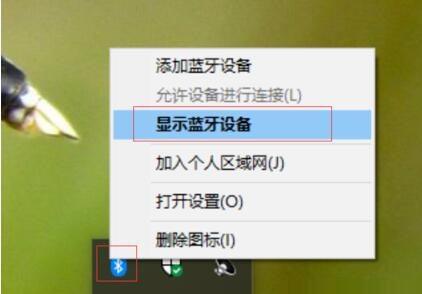
2、进入【蓝牙和其他设备】界面后,选择【添加蓝牙或其它设备】,如下图所示。
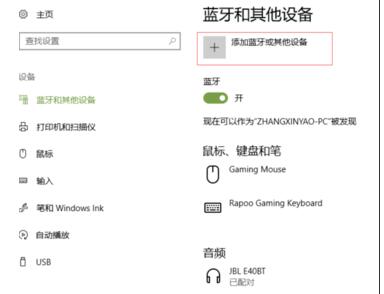
3、继续选择蓝牙【鼠标】,如下图所示。
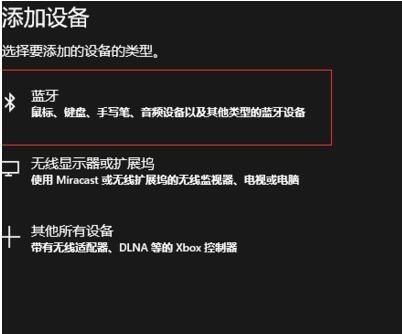
4、然后按一下鼠标底部的圆形按钮,如下图所示。

5、然后电脑上蓝牙开始搜索,出现鼠标或者鼠标型号后,点击要连接的鼠标,如下图所示。

6、系统会提示鼠标已经连接成功,如下图所示。
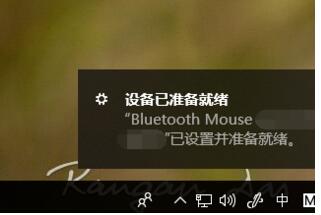










 苏公网安备32032202000432
苏公网安备32032202000432